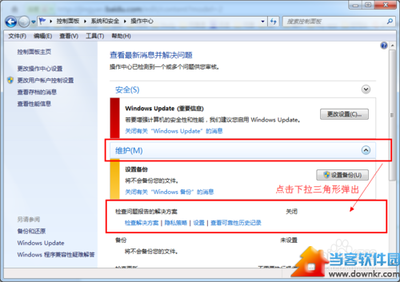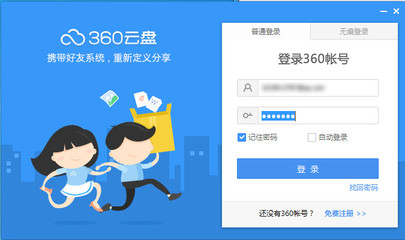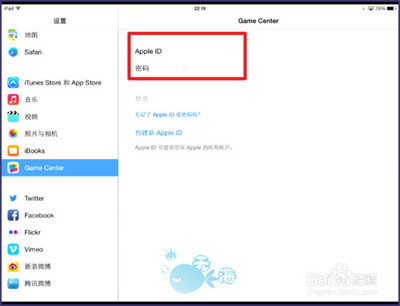在上网的时候,我们经常会看到“端口”这个词,也会经常用到端口号,比如在FTP地址后面增加的“21”,21就表示端口号。那么端口到底是什么意思呢?怎样查看端口号呢?一个端口是否成为网络恶意攻击的大门呢?,我们应该如何面对形形色色的端口呢?下面就将介绍这方面的内容,以供大家参考。
端口简介:本文介绍端口的概念,分类,以及如何关闭/开启一个端口
端口概念
在网络技术中,端口(Port)大致有两种意思:一是物理意义上的端口,比如,ADSLModem、集线器、交换机、路由器用于连接其他网络设备的接口,如RJ-45端口、SC端口等等。二是逻辑意义上的端口,一般是指TCP/IP协议中的端口,端口号的范围从0到65535,比如用于浏览网页服务的80端口,用于FTP服务的21端口等等。我们这里将要介绍的就是逻辑意义上的端口。
端口分类
逻辑意义上的端口有多种分类标准,下面将介绍两种常见 的分类:
1. 按端口号分布划分
(1)知名端口(Well-KnownPorts)
知名端口即众所周知的端口号,范围从0到1023,这些端口号一般固定分配给一些服务。比如21端口分配给FTP服务,25端口分配给SMTP(简单邮件传输协议)服务,80端口分配给HTTP服务,135端口分配给RPC(远程过程调用)服务等等。
(2)动态端口(DynamicPorts)
动态端口的范围从1024到65535,这些端口号一般不固定分配给某个服务,也就是说许多服务都可以使用这些端口。只要运行的程序向系统提出访问网络的申请,那么系统就可以从这些端口号中分配一个供该程序使用。比如1024端口就是分配给第一个向系统发出申请的程序。在关闭程序进程后,就会释放所占用的端口号。
不过,动态端口也常常被病毒木马程序所利用,如冰河默认连接端口是7626、WAY2.4是8011、Netspy3.0是7306、YAI病毒是1024等等。
2. 按协议类型划分
按协议类型划分,可以分为TCP、UDP、IP和ICMP(Internet控制消息协议)等端口。下面主要介绍TCP和UDP端口:
(1)TCP端口
TCP端口,即传输控制协议端口,需要在客户端和服务器之间建立连接,这样可以提供可靠的数据传输。常见的包括FTP服务的21端口,Telnet服务的23端口,SMTP服务的25端口,以及HTTP服务的80端口等等。
(2)UDP端口
UDP端口,即用户数据包协议端口,无需在客户端和服务器之间建立连接,安全性得不到保障。常见的有DNS服务的53端口,SNMP(简单网络管理协议)服务的161端口,QQ使用的8000和4000端口等等。
查看端口
在Windows 2000/XP/Server2003中要查看端口,可以使用Netstat命令:
依次点击“开始→运行”,键入“cmd”并回车,打开命令提示符窗口。在命令提示符状态下键入“netstat-a-n”,按下回车键后就可以看到以数字形式显示的TCP和UDP连接的端口号及状态(。
小知识:Netstat命令用法
命令格式:Netstat -a-e -n -o-s
-a表示显示所有活动的TCP连接以及计算机监听的TCP和UDP端口。
-e 表示显示以太网发送和接收的字节数、数据包数等。
-n表示只以数字形式显示所有活动的TCP连接的地址和端口号。
-o表示显示活动的TCP连接并包括每个连接的进程ID(PID)。
-s 表示按协议显示各种连接的统计信息,包括端口号。
关闭/开启端口
在介绍各种端口的作用前,这里先介绍一下在Windows中如何关闭/打开端口,因为默认的情况下,有很多不安全的或没有什么用的端口是开启的,比如Telnet服务的23端口、FTP服务的21端口、SMTP服务的25端口、RPC服务的135端口等等。为了保证系统的安全性,我们可以通过下面的方法来关闭/开启端口。
关闭端口
比如在Windows2000/XP中关闭SMTP服务的25端口,可以这样做:首先打开“控制面板”,双击“管理工具”,再双击“服务”。接着在打开的服务窗口中找到并双击“SimpleMail Transfer Protocol(SMTP)”服务,单击“停止”按钮来停止该服务,然后在“启动类型”中选择“已禁用”,最后单击“确定”按钮即可。这样,关闭了SMTP服务就相当于关闭了对应的端口。
开启端口
如果要开启该端口只要先在“启动类型”选择“自动”,单击“确定”按钮,再打开该服务,在“服务状态”中单击“启动”按钮即可启用该端口,最后,单击“确定”按钮即可。
提示:在Windows98中没有“服务”选项,你可以使用防火墙的规则设置功能来关闭/开启端口。
21端口:21端口主要用于FTP(FileTransfer Protocol,文件传输协议)服务。
端口说明:21端口主要用于FTP(FileTransferProtocol,文件传输协议)服务,FTP服务主要是为了在两台计算机之间实现文件的上传与下载,一台计算机作为FTP客户端,另一台计算机作为FTP服务器,可以采用匿名(anonymous)登录和授权用户名与密码登录两种方式登录FTP服务器。目前,通过FTP服务来实现文件的传输是互联网上上传、下载文件最主要的方法。另外,还有一个20端口是用于FTP数据传输的默认端口号。
在Windows中可以通过Internet信息服务(IIS)来提供FTP连接和管理,也可以单独安装FTP服务器软件来实现FTP功能,比如常见的FTPServ-U。
操作建议:因为有的FTP服务器可以通过匿名登录,所以常常会被黑客利用。另外,21端口还会被一些木马利用,比如BladeRunner、FTP Trojan、DolyTrojan、WebEx等等。如果不架设FTP服务器,建议关闭21端口。
23端口:23端口主要用于Telnet(远程登录)服务,是Internet上普遍采用的登录和仿真程序。
端口说明:23端口主要用于Telnet(远程登录)服务,是Internet上普遍采用的登录和仿真程序。同样需要设置客户端和服务器端,开启Telnet服务的客户端就可以登录远程Telnet服务器,采用授权用户名和密码登录。登录之后,允许用户使用命令提示符窗口进行相应的操作。在Windows中可以在命令提示符窗口中,键入“Telnet”命令来使用Telnet远程登录。
操作建议:利用Telnet服务,黑客可以搜索远程登录Unix的服务,扫描操作系统的类型。而且在Windows2000中Telnet服务存在多个严重的漏洞,比如提升权限、拒绝服务等,可以让远程服务器崩溃。Telnet服务的23端口也是TTS(TinyTelnet Server)木马的缺省端口。所以,建议关闭23端口。
25端口:25端口为SMTP(SimpleMail TransferProtocol,简单邮件传输协议)服务器所开放,主要用于发送邮件,如今绝大多数邮件服务器都使用该协议。
端口说明:25端口为SMTP(Simple MailTransferProtocol,简单邮件传输协议)服务器所开放,主要用于发送邮件,如今绝大多数邮件服务器都使用该协议。比如我们在使用电子邮件客户端程序的时候,在创建账户时会要求输入SMTP服务器地址,该服务器地址默认情况下使用的就是25端口(如图)。
端口漏洞:
1.利用25端口,黑客可以寻找SMTP服务器,用来转发垃圾邮件。
2.25端口被很多木马程序所开放,比如Ajan、Antigen、EmailPasswordSender、ProMail、trojan、Tapiras、Terminator、WinPC、WinSpy等等。拿WinSpy来说,通过开放25端口,可以监视计算机正在运行的所有窗口和模块。
操作建议:如果不是要架设SMTP邮件服务器,可以将该端口关闭。
53端口:53端口为DNS(DomainNameServer,域名服务器)服务器所开放,主要用于域名解析,DNS服务在NT系统中使用的最为广泛。
端口说明:53端口为DNS(DomainNameServer,域名服务器)服务器所开放,主要用于域名解析,DNS服务在NT系统中使用的最为广泛。通过DNS服务器可以实现域名与IP地址之间的转换,只要记住域名就可以快速访问网站。
端口漏洞:如果开放DNS服务,黑客可以通过分析DNS服务器而直接获取Web服务器等主机的IP地址,再利用53端口突破某些不稳定的防火墙,从而实施攻击。近日,美国一家公司也公布了10个最易遭黑客攻击的漏洞,其中第一位的就是DNS服务器的BIND漏洞。
操作建议:如果当前的计算机不是用于提供域名解析服务,建议关闭该端口。
------------------------------------------
67、68端口:67、68端口分别是为Bootp服务的BootstrapProtocol Server(引导程序协议服务端)和Bootstrap ProtocolClient(引导程序协议客户端)开放的端口。
端口说明:67、68端口分别是为Bootp服务的BootstrapProtocol Server(引导程序协议服务端)和Bootstrap ProtocolClient(引导程序协议客户端)开放的端口。Bootp服务是一种产生于早期Unix的远程启动协议,我们现在经常用到的DHCP服务就是从Bootp服务扩展而来的。通过Bootp服务可以为局域网中的计算机动态分配IP地址,而不需要每个用户去设置静态IP地址。
端口漏洞:如果开放Bootp服务,常常会被黑客利用分配的一个IP地址作为局部路由器通过“中间人”(man-in-middle)方式进行攻击。
操作建议:建议关闭该端口。
-------------------------------------------
69端口:TFTP是Cisco公司开发的一个简单文件传输协议,类似于FTP。
端口说明:69端口是为TFTP(TrivalFile TranferProtocol,次要文件传输协议)服务开放的,TFTP是Cisco公司开发的一个简单文件传输协议,类似于FTP。不过与FTP相比,TFTP不具有复杂的交互存取接口和认证控制,该服务适用于不需要复杂交换环境的客户端和服务器之间进行数据传输。
端口漏洞:很多服务器和Bootp服务一起提供TFTP服务,主要用于从系统下载启动代码。可是,因为TFTP服务可以在系统中写入文件,而且黑客还可以利用TFTP的错误配置来从系统获取任何文件。
操作建议:建议关闭该端口。
1、关闭7.9等等端口:关闭Simple TCP/IP Service,支持以下 TCP/IP 服务:CharacterGenerator, Daytime, Discard, Echo, 以及 Quote of the Day。
2、关闭80口:关掉WWW服务。在“服务”中显示名称为"World Wide Web Publishing Service",通过Internet 信息服务的管理单元提供 Web 连接和管理。
3、关掉25端口:关闭Simple Mail Transport Protocol(SMTP)服务,它提供的功能是跨网传送电子邮件。
4、关掉21端口:关闭FTP Publishing Service,它提供的服务是通过 Internet 信息服务的管理单元提供FTP 连接和管理。
5、关掉23端口:关闭Telnet服务,它允许远程用户登录到系统并且使用命令行运行控制台程序。
6、还有一个很重要的就是关闭server服务,此服务提供 RPC支持、文件、打印以及命名管道共享。关掉它就关掉了win2k的默认共享,比如ipc$、c$、admin$等等,此服务关闭不影响您的共他操作。
7、还有一个就是139端口,139端口是NetBIOS Session端口,用来文件和打印共享,注意的是运行samba的unix机器也开放了139端口,功能一样。以前流光2000用来判断对方主机类型不太准确,估计就是139端口开放既认为是NT机,现在好了。关闭139口听方法是在“网络和拨号连接”中“本地连接”中选取“Internet协议(TCP/IP)”属性,进入“高级TCP/IP设置”“WINS设置”里面有一项“禁用TCP/IP的NETBIOS”,打勾就关闭了139端口。对于个人用户来说,可以在各项服务属性设置中设为“禁用”,以免下次重启服务也重新启动,端口也开放了。
每一项服务都对应相应的端口,比如众如周知的WWW服务的端口是80,smtp是25,ftp是21,win2000安装中默认的都是这些服务开启的。对于个人用户来说确实没有必要,关掉端口也就是关闭无用的服务。
“控制面板”的“管理工具”中的“服务”中来配置。
1、关闭7.9等等端口:关闭Simple TCP/IP Service,支持以下 TCP/IP 服务:CharacterGenerator, Daytime, Discard, Echo, 以及 Quote of the Day。
2、关闭80口:关掉WWW服务。在“服务”中显示名称为"World Wide Web Publishing Service",通过Internet 信息服务的管理单元提供 Web 连接和管理。
3、关掉25端口:关闭Simple Mail Transport Protocol(SMTP)服务,它提供的功能是跨网传送电子邮件。
4、关掉21端口:关闭FTP Publishing Service,它提供的服务是通过 Internet 信息服务的管理单元提供FTP 连接和管理。
5、关掉23端口:关闭Telnet服务,它允许远程用户登录到系统并且使用命令行运行控制台程序。
6、还有一个很重要的就是关闭server服务,此服务提供 RPC支持、文件、打印以及命名管道共享。关掉它就关掉了win2k的默认共享,比如ipc$、c$、admin$等等,此服务关闭不影响您的共他操作。
7、还有一个就是139端口,139端口是NetBIOS Session端口,用来文件和打印共享,注意的是运行samba的unix机器也开放了139端口,功能一样。以前流光2000用来判断对方主机类型不太准确,估计就是139端口开放既认为是NT机,现在好了。
关闭139口听方法是在“网络和拨号连接”中“本地连接”中选取“Internet协议(TCP/IP)”属性,进入“高级TCP/IP设置”“WINS设置”里面有一项“禁用TCP/IP的NETBIOS”,打勾就关闭了139端口。
对于个人用户来说,可以在各项服务属性设置中设为“禁用”,以免下次重启服务也重新启动,端口也开放了。
我们一般采用一些功能强大的反黑软件和防火墙来保证我们的系统安全,但是有些用户不具备上述条件。怎么办呢?下面就介绍一种简易的办法——通过限制端口来帮助大家防止非法入侵。
非法入侵的方式
简单说来,非法入侵的方式可粗略分为4种:
1、扫描端口,通过已知的系统Bug攻入主机。
2、种植木马,利用木马开辟的后门进入主机。
3、采用数据溢出的手段,迫使主机提供后门进入主机。
4、利用某些软件设计的漏洞,直接或间接控制主机。
非法入侵的主要方式是前两种,尤其是利用一些流行的黑客工具,通过第一种方式攻击主机的情况最多、也最普遍;而对后两种方式来说,只有一些手段高超的黑客才利用,波及面并不广泛,而且只要这两种问题一出现,软件服务商很快就会提供补丁,及时修复系统。
因此,如果能限制前两种非法入侵方式,就能有效防止利用黑客工具的非法入侵。而且前两种非法入侵方式有一个共同点,就是通过端口进入主机。
端口就像一所房子(服务器)的几个门一样,不同的门通向不同的房间(服务器提供的不同服务)。我们常用的FTP默认端口为21,而WWW网页一般默认端口是80。但是有些马虎的网络管理员常常打开一些容易被侵入的端口服务,比如139等;还有一些木马程序,比如冰河、BO、广外等都是自动开辟一个您不察觉的端口。那么,只要我们把自己用不到的端口全部封锁起来,不就杜绝了这两种非法入侵吗?
限制端口的方法
对于个人用户来说,您可以限制所有的端口,因为您根本不必让您的机器对外提供任何服务;而对于对外提供网络服务的服务器,我们需把必须利用的端口(比如WWW端口80、FTP端口21、邮件服务端口25、110等)开放,其他的端口则全部关闭。
这里,对于采用Windows 2000或者WindowsXP的用户来说,不需要安装任何其他软件,可以利用“TCP/IP筛选”功能限制服务器的端口。具体设置如下:
1、右键点击“网上邻居”,选择“属性”,然后双击“本地连接”(如果是拨号上网用户,选择“我的连接”图标),弹出“本地连接状态”对话框。
2、点击[属性]按钮,弹出“本地连接属性”,选择“此连接使用下列项目”中的“Internet协议(TCP/IP)”,然后点击[属性]按钮。
3、在弹出的“Internet协议(TCP/IP)”对话框中点击[高级]按钮。在弹出的“高级TCP/IP设置”中,选择“选项”标签,选中“TCP/IP筛选”,然后点击[属性]按钮。
4、在弹出的“TCP/IP筛选”对话框里选择“启用TCP/IP筛选”的复选框,然后把左边“TCP端口”上的“只允许”选上(请见附图)。
这样,您就可以来自己添加或删除您的TCP或UDP或IP的各种端口了。
添加或者删除完毕,重新启动机器以后,您的服务器就被保护起来了。
如果只上网浏览的话,可以不添加任何端口。但是要利用一些网络联络工具,比如OICQ的话,就要把“4000”这个端口打开,同理,如果发现某个常用的网络工具不能起作用的时候,请搞清它在您主机所开的端口,然后在“TCP/IP筛选”中添加端口即可。
WinXP/2000/2003下关闭这些网络端口:
第一步,点击“开始”菜单/设置/控制面板/管理工具,双击打开“本地安全策略”,选中“IP安全策略,在本地计算机”,(或者运行gpedit.msc)在右边窗格的空白位置右击鼠标,弹出快捷菜单,选择“创建IP安全策略”。
弹出一个向导。在向导中点击“下一步”按钮,
为新的安全策略命名为关闭指定端口策略;再按“下一步”。
则显示“安全通信请求”画面,在画面上把“激活默认响应规则”左边的钩去掉
点击“完成”按钮就创建了一个新的IP安全策略。
在“属性”对话框中,把“使用添加向导”左边的钩去掉,然后单击“添加”按钮添加新的规则。随后弹出“新规则属性”对话框。在画面上点击“添加”按钮
弹出IP筛选器列表窗口;把“使用添加向导”左边的钩去掉, 再点添加
进入“筛选器属性”对话框,首先看到的是寻址,源地址选“任何IP地址”,目标地址选“我的IP地址”
点击“协议”选项卡,在“选择协议类型”的下拉列表中选择“TCP”,然后在“到此端口”下的文本框中输入“445”,点击“确定”按钮,这样就添加了一个屏蔽TCP445(RPC)端口的筛选器,它可以防止外界通过445端口连上你的电脑。
点击“确定”后回到筛选器列表的对话框,可以看到已经添加了一条策略,重复以上步骤继续添加TCP137、139、445、593端口和UDP135、139、445端口,为它们建立相应的筛选器。

重复以上步骤添加TCP1025、2745、3127、6129、3389端口的屏蔽策略,建立好上述端口的筛选器,最后点击“确定”按钮。
返回到“新规则属性”对话框中,选择“关闭端口的筛选列表”,然后点击其左边的圆圈上加一个点,表示已经激活。
点击“筛选器操作”选项卡。在“筛选器操作”选项卡中,把“使用添加向导”左边的钩去掉,点击“添加”按钮。
然后点击“确定”按钮。再点应用,之后关闭。
返回到箦略属性窗口,应用关闭!
在“本地安全策略”窗口,用鼠标右击新添加的IP安全策略,然后选择“指派”。
于是重新启动后,电脑中上述网络端口就被关闭了,病毒和黑客再也不能连上这些端口,从而保护了你的电脑。
 爱华网
爱华网